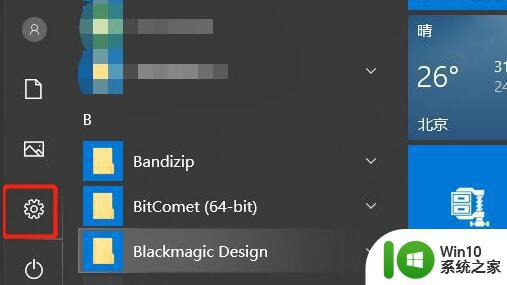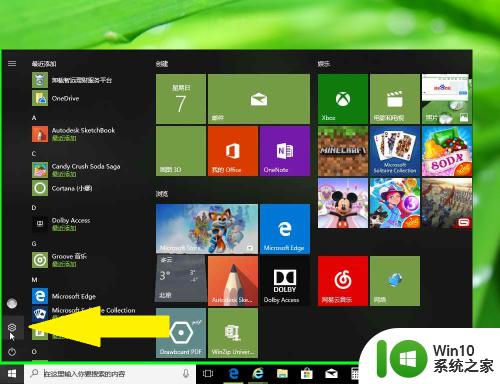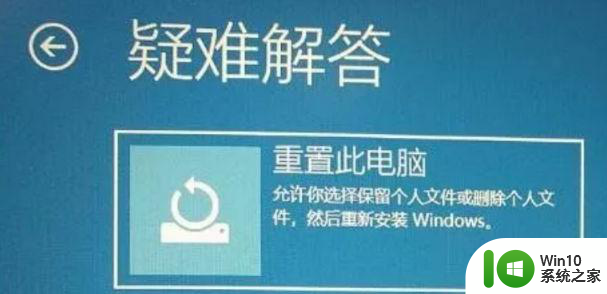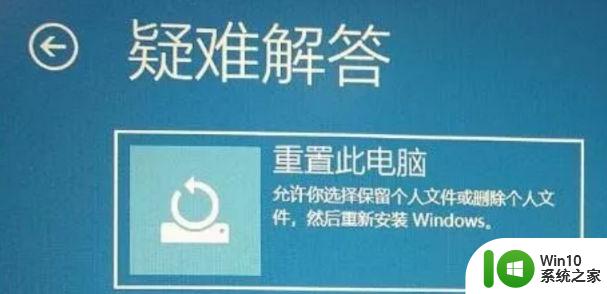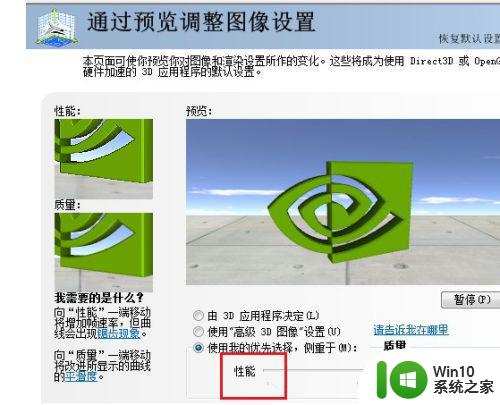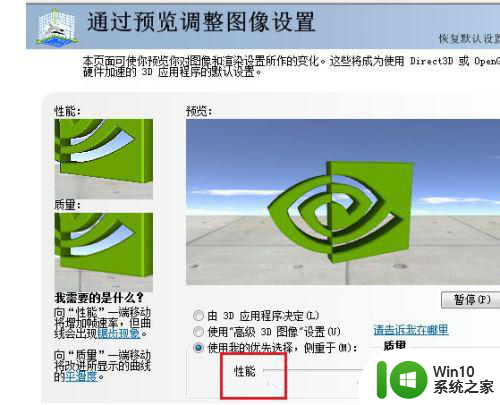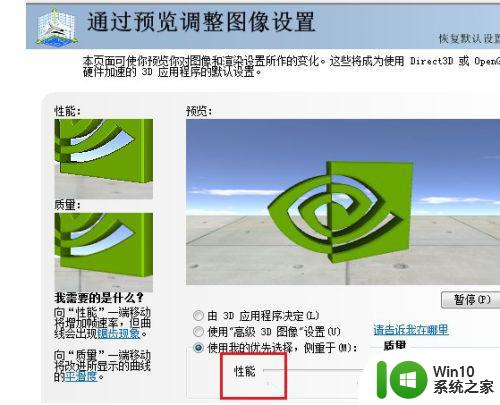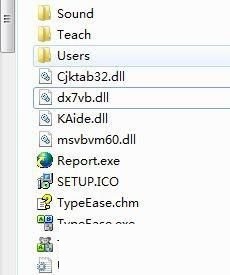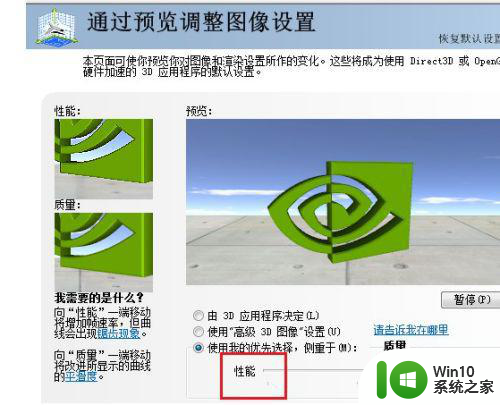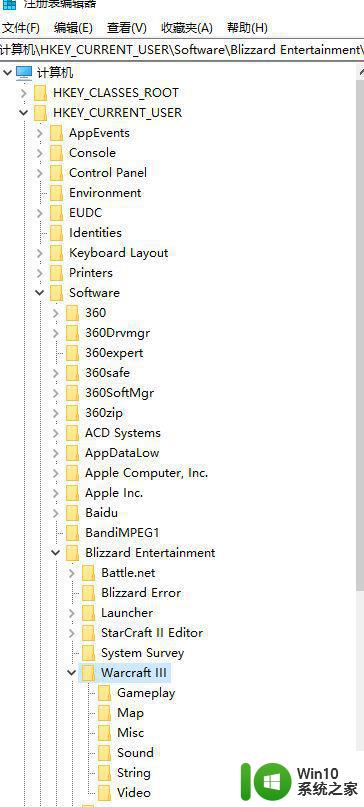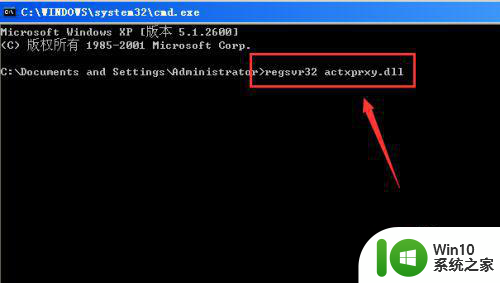win10初始化的方法 win10怎么初始化电脑
更新时间:2023-07-31 09:54:48作者:zheng
很多用户在使用win10电脑的时候或多或少都会遇到一些问题,有些用户就想要初始化电脑来解决,今天小编就给大家带来win10初始化的方法,如果你刚好遇到这个问题,跟着小编一起来操作吧。
具体方法:
1.打开电脑,点击左下角的开始图标
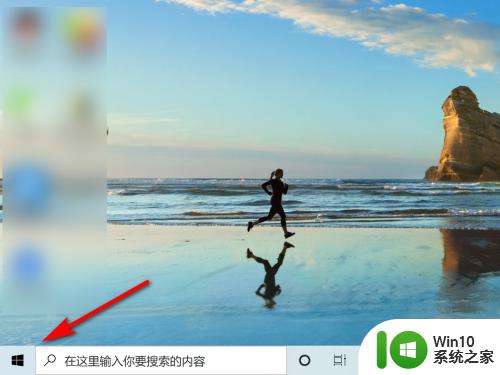
2.在开始界面,点击“设置”
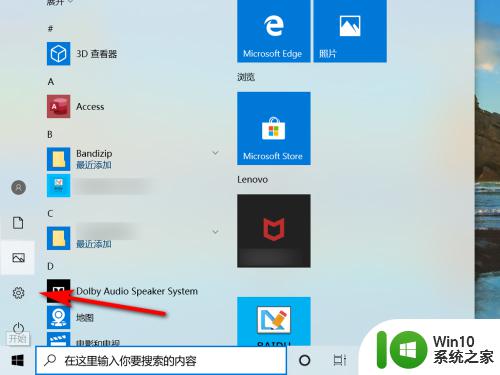
3.在windows设置界面,点击“更新和安全”
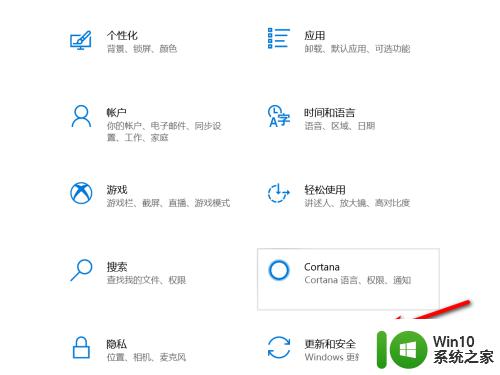
4.点击“恢复”
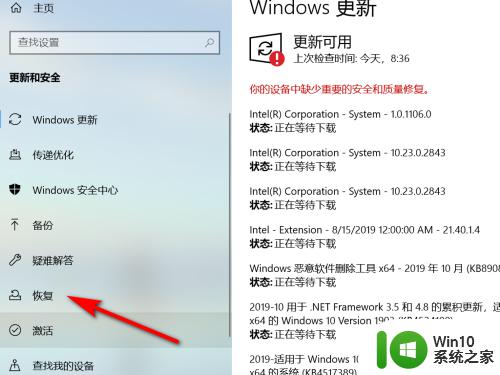
5.在恢复界面,点击重置此电脑中的“开始”键
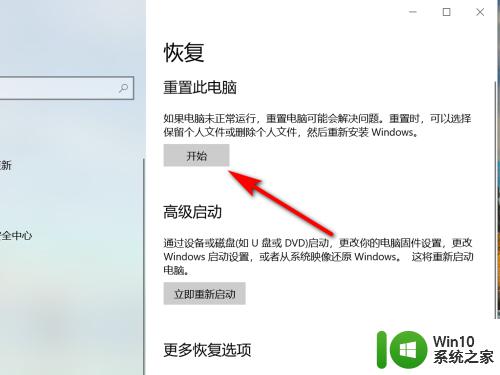
6.在初始化电脑界面,选择初始化方式,就可将windows10系统初始化。
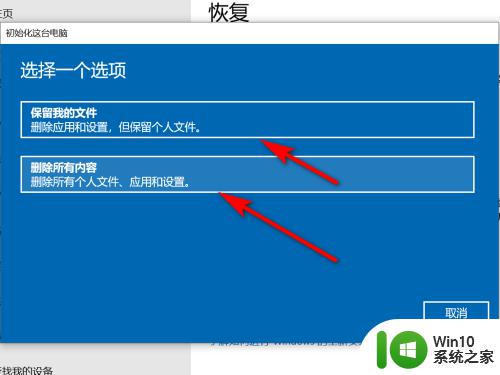 以上就是win10初始化的方法的全部内容,有遇到相同问题的用户可参考本文中介绍的步骤来进行修复,希望能够对大家有所帮助。
以上就是win10初始化的方法的全部内容,有遇到相同问题的用户可参考本文中介绍的步骤来进行修复,希望能够对大家有所帮助。